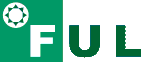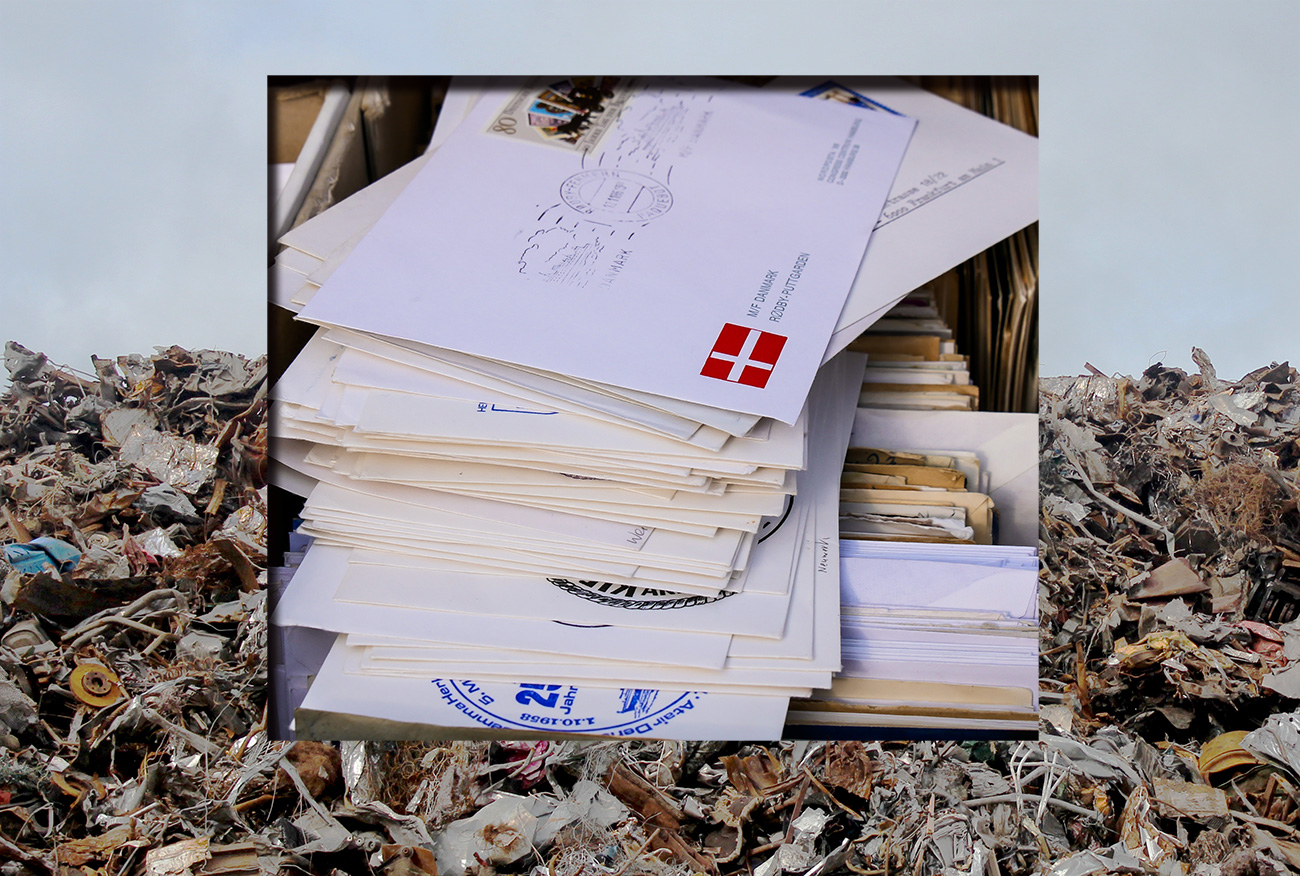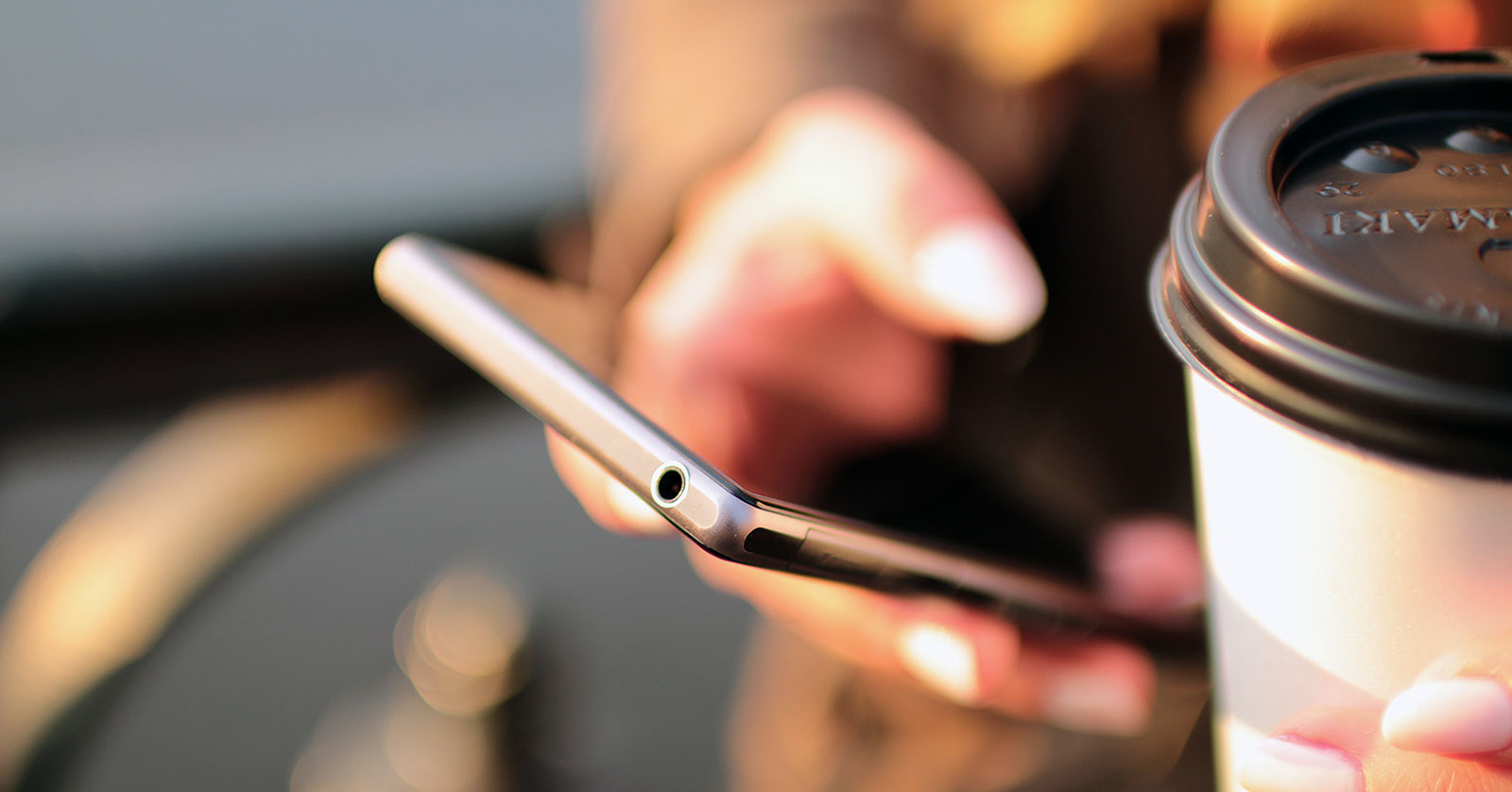ワードプレスで「コメントを受け付けていません」を非表示にする
対象:ワードプレスでテーマAvadaをお使いのお客さま ブログ記事の下方、「「0 Comments」や「コメントを受け付けていません」を非表示にする方法を記します。 ワードプレスにログインをした状態で以下の順に作業を進めて下さい。 Avada ↓ Theme Options ↓ Blog [...]
ブログ記事の下方に表示される「投稿者名」を非表示にする方法
対象:ワードプレスでテーマAvadaをお使いのお客さま ブログ記事の下方、「投稿者名」の欄を非表示にする方法を記します。 ワードプレスにログインをした状態で以下の順に作業を進めて下さい。 「投稿者名」を非表示にする Avada ↓ Theme Options ↓ Blog [...]
About the Author(投稿者について)を非表示にする
対象:ワードプレスでテーマAvadaをお使いのお客さま ブログ記事の下方、「About the Author」(投稿者について)の欄を非表示にする方法を記します。 ワードプレスにログインをした状態で以下の順に作業を進めて下さい。 Avada ↓ Theme Options ↓ [...]
迷惑メールの踏み台になってしまった場合の対策
私が契約するVPSの管理アドレス充てに大量の [ Returned mail: see transcript for details ] というメールが届きました。内容を見ると、私のドメインを送信元にした大量のスパムメールを私が管理するサーバが発信しているようです。もちろん私が迷惑メールを送信している訳ではありません。 [...]
Contact Form 7の使い方 – チェックボックス縦並び
WordPress のお問い合わせフォームプラグインの定番、Contact Form 7 でチェックボックスなどを縦に並べる方法 複数のチェックボックスやラジオボタンを使用したフォームページの場合、Contact Form 7のデフォルトでは改行されて縦に並ぶのではなく、横並びになる。これを縦に並べる場合には次のようにする。 方法1:SSHが利用できる場合 [...]
FileZillaの初期設定方法
ファイルジラ(FileZilla)でログイン直後の階層を指定する設定方法 FTPクライアントソフト、ファイルジラ(FileZilla)をお使いの場合、図中、赤丸で示した「既定のリモートディスク」には /web とご設定下さい。 FTPログイン後、Private や Network Trash [...]
AV-SPAM(スパム・メールおよびウィルス・ソフト)設定方法
対象:VPSにBlueOnyxをインストールしているお客さま AV-SPAM(スパム・メール/迷惑メールおよびウィルス・チェックソフト)の設定方法 サーバにログイン(URL: http://御社ドメイン/login) 左側のメニュー一覧から [ NetworkServices ]をクリック [ [...]
welcart設定方法 – 配送方法が誤っています。と表示されて使用できません
welcart をインストールしました。動作試験をしたところ、 「配送方法が誤っています。国際便を指定してください。」 と表示されてしまい、動きません。どうしたらよいでしょうか? wp-config.php に以下を追記すると直ります。 define('WPLANG', 'ja'); 手順: webディレクトリにある wp-config.php をFTPソフトでダウンロード。 [...]
ワードプレスを手作業でアップデートする方法
ワードプレスを手作業でアップデートする方法を紹介します。 1)ワードプレスの最新zipファイルをこちらからダウンロードして、お使いのパソコンで解凍。 2)FTPでの作業:解凍したファイルを全てサーバに転送し、差し替えてください。 管理画面を再読み込みして「データベースの更新が必要です」と表示される場合には、念の為サイトのコントロールパネルにログインをし、phpMyAdminにてバックアップを取得後に更新してください。 以上でアップデートが完了します。
スマホ向けホームページ、指先で拡大できますか?
スマホ向けホームページ、指先で拡大できますか? 弊社ではレスポンシブ・ウェブデザイン、つまりパソコン、スマートフォン、タブレット、閲覧者さまがご利用の端末に合わせて自動的にお最も見やすいデザインでホームページを表示する機能を提供しています。 お客さまにこの話をすると、「でも、スマートフォン向けのホームページって、指先で拡大できないから逆に見にくいよね!」というご意見を伺う場合がございます。 でも、ご安心ください 弊社の提供するレスポンティグ・ウェブ・デザインでは、指先で拡大・縮小(ピンチイン・ピンチアウト)が可能です。通販サイトの場合の商品販売ページもこれしかり。指先で拡大可能ですからご安心下さい。
ワードプレスをアップデートしたら画面が真っ白になった場合の対策
ワードプレスのバージョンを手作業で最新版にアップグレードしたところ、画面が真っ白になってしまいました。 /var/log/httpd/error_log を見ると次のようなログがありました。 PHP Fatal error: Class 'WP_Taxonomy' not [...]
Yoast SEOの使い方
ワードプレスのお薦めSEOプラグイン、Yoast SEOの基本的な使い方です。 記事やポートフォリオなどの作成画面にて下の方には下図のようになっています。 効果のあるSEO-検索エンジン対策となるメタキーワード Focus keywordの欄にはコンマ区切りでキーワードを入力します。その際は次の点にご留意頂くとSEO効果が増します。 ページタイトルに含まれている [...]
Fusion Builderが表示されなくなりました
ワードプレスの不具合対策 - Fusion Builder利用時 質問:ワードプレスのテーマにAvadaを使っていますが、バージョン5.0.5にアップデートしたところ、固定ページや投稿ページの作成画面にてFusion Builderが表示されなくなりました。どうしたら良いでしょう。 答え:管理画面、左に並んでいるメニューより Fusion [...]
「All in One SEO」と「Yoast SEO」の比較
ワードプレスのSEO対策に優れたプラグイン ワードプレスでサイトをご運用中のお客さまから、SEO対策をしたいのでSEOに優れたプラグインを薦めて欲しいという御希望は多々寄せられます。 お薦めしているのは「All in One SEO」と「Yoast SEO」です。 [...]
Download Managerプラグインでアップロードができません
ワードプレスにDownload Managerプラグインをインストールしましたが、 ( attached file is missing/deleted)というメッセージがでてアップロードできません。 パーミッションをご確認ください Download [...]
woocommerceでマイアカウント ページが表示されない – WordPressよくある質問
質問:ワードプレスでホームページを運営しています。ネットショップの運営を始めるため、Woocommerce/ウーコマースをインストールしてテスト中ですが、不具合というか、使い方について教えてください。 Woocommerceのインストール後、ヘッダのメニューにショッピングカートのアイコンが現れ、買い物カゴに商品が入るとアイコン上をマウスでロールオーバーするとカゴの中身が小さく表示されたりしてカッコイイのですが、カート・アイコンをクリックしてもカートの中身が表示されるページが現れません、したがって注文者情報入力画面へと進むこともできないので困っています。 答え:ウェブページ編集用アカウントでログインした状態ではカートページは表示されません。ログアウトをして確認をするか、あるいは動作確認をしながら設定したい場合には、chromeとエッジ、あるいはインターネット・エクスプローラというように複数のブラウザを立ち上げて、ひとつはログインをしない状態で作業をお進め下さい。